PDFs kleiner machen
Ich erhalte im Alltag oft PDF-Dokumente die aus verschiedenen Quellen stammen, oft aus Architektursoftware wie z.B. ArchiCAD o.ä. Dies Pläne aus den Architekturprogrammen weisen oft sehr viele Linien und Schraffuren auf und so werden die PDF-Dateien manchmal schwerer als sie eigentlich sein müssten. Manchmal liegt es einfach nur an der Art und Weise wie die Erstellungssoftware die verschiedenen Elemente interpretiert und ins PDF exportiert. Das kann von Programm zu Programm sehr unterschiedlich sein.
Konkretes Beispiel einer PDF-Datei von ca. 11,8 MB. Hier kam dann die Anfrage, das PDF doch kleiner zu machen damit man dei Datei besser per Mail verschicken könne. So unter 5 MB wäre toll. Ich will mit euch heute meinen Spezialtrick dazu teilen.
Der erste Reflex hier ist immer in Acrobat das »Reduced Size PDF«-Tool zu nutzen. Dieses findet man unter »File – Save As Other – Reduced Size PDF«. In diesem Fall hier hilft das aber nicht, da die Datei genauso groß nachher bleibt oder sogar schlimmer – noch mehr MB danach hat …
Um sich anzusehen woran das liegen könnte, kann man in Acrobat Pro den »Audit Space Usage« nutzen. Dazu musst du unter »Protect & Standardize« die »Optimize PDF«-Tools laden und hinzufügen. Diese erscheinen dann am rechten Rand.
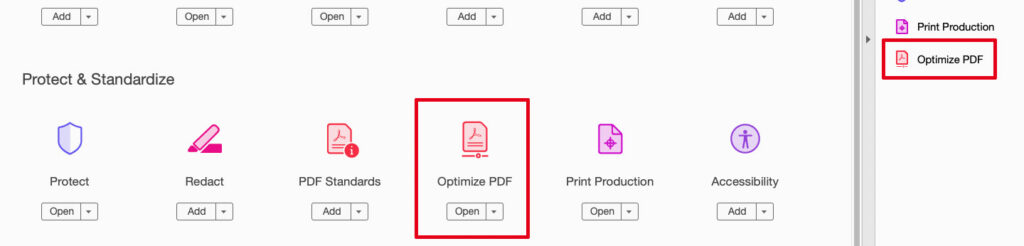
Klick dadrauf und bei geöffnetem PDF findest du oben den Punkt »Advanced Optimization«.

In dem daraufhin erscheinenden Fenster findest du ganz rechts den Button »Audit Space Usage«.
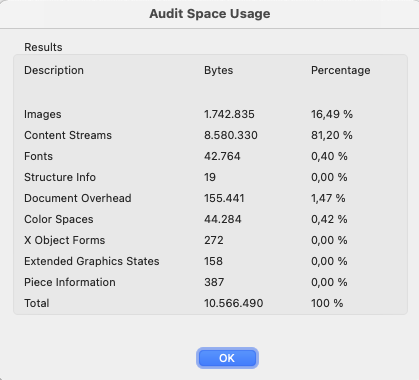
Uns fällt hier auf dass 81,20 % des PDFs auf »Content Streams« fallen. Deswegen wird das PDF auch nicht kleiner weil »Reduced Size PDF« vor allem versucht die Bilder mehr zu komprimieren. Diese machen aber nur 16,49 % des PDFs aus. Was sind nun »Content Streams«? Gute Frage. Man weiß es nicht genau ;) Aber grad so Architektursoftware setzen die Zeichnungen und Schraffuren gerne so um, dass diese nachher im PDF als »Content Stream« landen. Es handelt sich hier also um Linien, Vektoren, Schraffuren usw. Wie können wir diese Prozentzahl nun runter kriegen?
Ich hab etwas rumprobiert, z.B. über die Quarz Engine des Macs, da gibt es auch die Möglichkeit, über die Vorschau, PDFs kleiner zu machen, jedoch hatte dies hier null Effekt.
PostScript, wer kennt’s noch?
Folgende Überlegung hat dann geholfen: Wenn die Content Streams fest im PDF drin sind, gibt es vielleicht eine Möglichkeit, Acrobat die Struktur neu schreiben zu lassen. Früher bevor es InDesign gab, hat man PDFs nicht exportiert, sondern zuerst mal eine PostScript-Datei erstellt. Das war manchmal echt djgfjgbnvmdtpf … ;) Es gab oft PostScript Fehler und dann ging die Suche nach Fehlern im Dokument los. Aber egal, das war in den 90ern. Auf jeden Fall kann man auch heute immer noch aus Acrobat Pro eine PostScript Datei schreiben. Und zwar einfach über »File – Export To – PostScript«. Um dann eine PDF-Datei zu erstellen, müssen wir den Acrobat Distiller aufrufen – ja das kleine Programm existiert noch, wusste gar nicht dass ich es überhaupt installiert habe. Es befindet sich im Programmordner von Acrobat Pro.
Danach einfach ein Drag & Drop der PostScript-Datei auf den Distiller und die PDF wird distilliert. Als Einstellung hab ich hier einfach Standard stehen lassen.
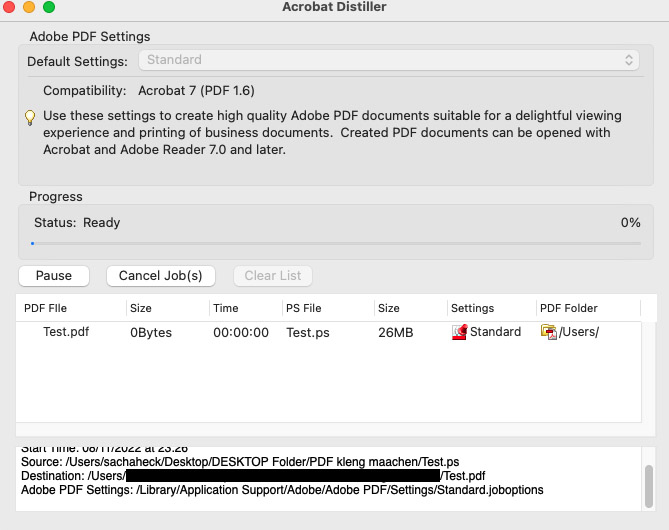
Danach dauert es etwas und die PDF-Datei wurde generiert. Oh Wunder, von 11,8 MB auf 2,6 MB runter, wow, nicht schlecht :-)

Wenn wir die Datei in Acrobat öffnen und uns wieder die »Audit Space Usage« anschauen, sehen wir dass der Content Stream nur noch bei 37,17 % (vorher 81,20 %) und dafür bei Images jetzt auf 58,71 % steht. Das heißt, die Elemente die vorher als Content Stream umgesetzt wurden sind jetzt wohl im PDF als Bildelemente und daher kann Acrobat die Datei viel besser komprimieren.
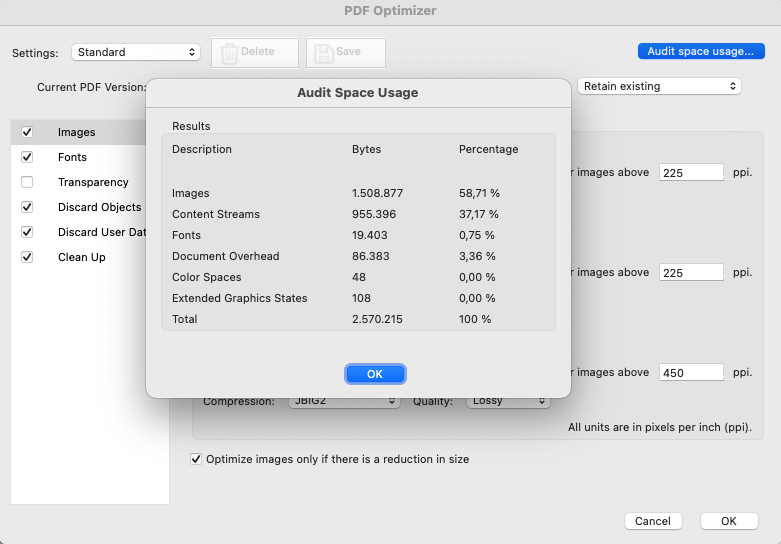
Ich würde jedoch nicht pauschal jede Datei jetzt so verkleinern, nur wenn es keine andere Möglichkeit gibt. Außerdem jedes Mal gegenchecken ob sich nicht was verändert hat in der Datei, ob noch alles so ist wie es sein soll. Ich habe z.B. einen leichten Farbunterschied festgestellt, der jetzt aber nicht sehr relevant war.
